Το AdBlock είναι ένα ειδικό πρόγραμμα επέκτασης που κρύβει τη διαφήμιση από το μάτι των χρηστών. Πηγαίνει ως προσθήκη στη μηχανή αναζήτησης και η ουσία της είναι να κλειδώσει τα αναδυόμενα παράθυρα, τα πανό και άλλες ανεπιθύμητες πληροφορίες που αποσπάται από την προβολή του βασικού περιεχομένου της ιστοσελίδας.
Η επέκταση AdBlock είναι τόσο εύκολη απενεργοποιημένη, καθώς ενεργοποιείτε. Μερικές φορές υπάρχει ανάγκη εμφάνισης όλων των υλικών στον ιστότοπο ή οι πληροφορίες εμφανίζονται εσφαλμένα και η ανάγκη για διαφήμιση είναι διαφορετική - σε αυτό το άρθρο, εξετάζουμε λεπτομερώς πώς να απενεργοποιήσετε το AdiBock στις πιο δημοφιλείς μηχανές αναζήτησης - Google Chrom, Yandex, Opera και Mozilla. Θα εξετάσουμε επίσης τα χαρακτηριστικά της σύνδεσης και το κλείσιμο του προγράμματος ADBLOCK σε τηλέφωνα, δισκία και smartphones με λογισμικό που βασίζεται στο Android.
Πώς να απενεργοποιήσετε το adblock στο Google Chrom
Η επέκταση του Adblock είναι η πιο δημοφιλής προσθήκη στο πρόγραμμα περιήγησης στο Web για να μπλοκάρει τη διαφήμιση. Υπάρχουν διάφορες εκδόσεις αυτού του προγράμματος, οι πιο πρόσφατες από αυτές μπλοκάρουν όχι μόνο τα διαφημιστικά μηνύματα και οι κακόβουλοι σύνδεσμοι σε λειτουργία online περιήγησης. Σε διαφορετικές μηχανές αναζήτησης, η αρχή της απενεργοποίησης αυτού του προγράμματος είναι επαρκώς μονοτονία. Εξετάστε δύο τρόπους για να αποσυνδέσετε το adblock και το adblock plus (ενισχυμένη έκδοση) στη μηχανή αναζήτησης Google Chrome.
Πρώτη μέθοδος
- Ανοίξτε το πρόγραμμα περιήγησης.

- Στην επάνω δεξιά γωνία βρίσκουμε το εικονίδιο του προγράμματος Adubklock (στο παράδειγμα που εξαπλώνεται δύο επεκτάσεις - το Ad-Blind και το AdCloCal Plus, μια πιο προηγμένη έκδοση), κάντε κλικ σε αυτό.

- Ανοίγει το παράθυρο μενού, επιλέξτε την επιλογή "Suspend Program", κάντε κλικ σε αυτό.

- Το εικονίδιο προγράμματος Adblock γίνεται ανενεργό (πράσινο). Για να ενεργοποιήσετε το πρόγραμμα, θα πρέπει να κάνετε τις ίδιες λειτουργίες όπως όταν είναι απενεργοποιημένη.

Δεύτερος τρόπος
- Ανοίξτε τη μηχανή αναζήτησης Google Chrome, στην επάνω δεξιά γωνία βρίσκουμε το εικονίδιο "Ρυθμίσεις και διαχείριση", κάντε κλικ σε αυτό.
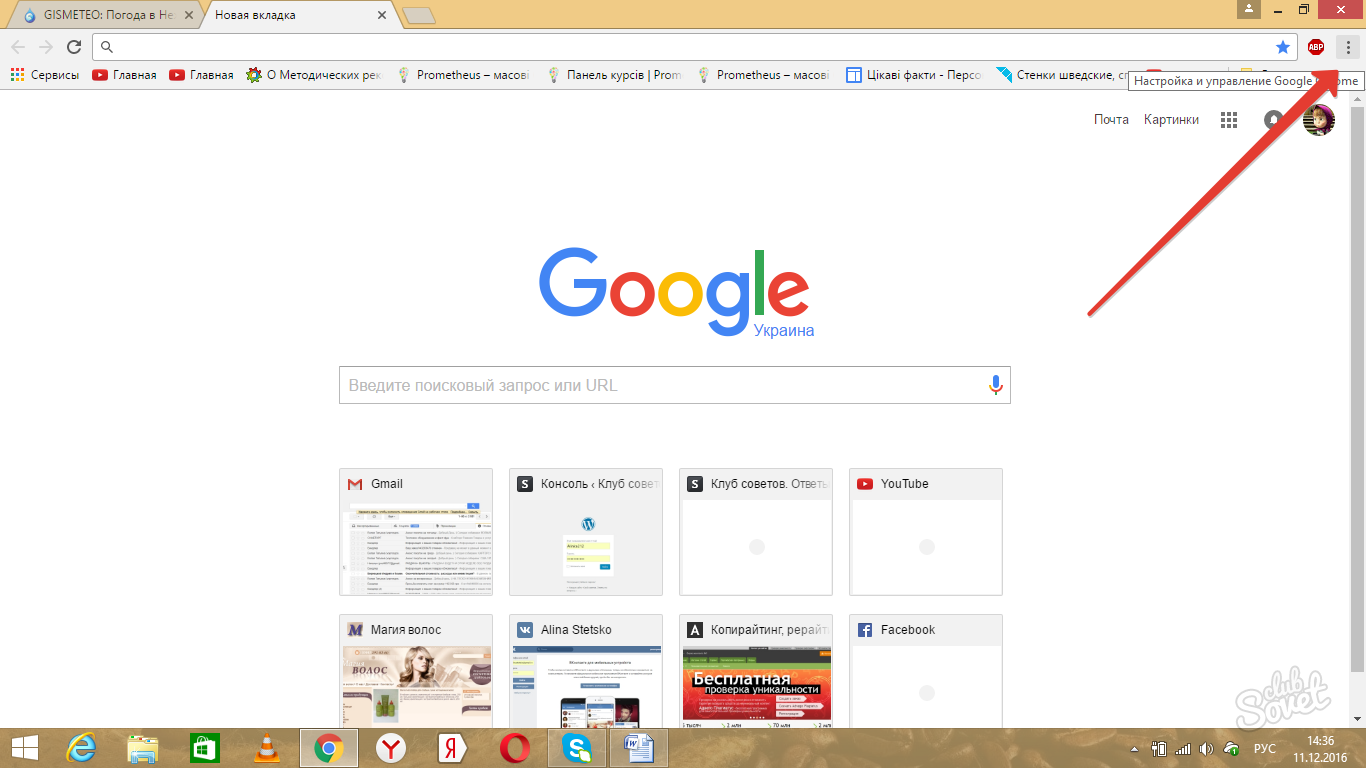
- Στο μενού που ανοίγει βρείτε την επιλογή «Ρυθμίσεις», μεταβείτε σε αυτό.

- το παράθυρο της εσωτερικής του προγράμματος περιήγησης ρυθμίσεις θα ανοίξει, εμείς δεν τα χρειάζεστε. Στην επάνω αριστερή γωνία, κάντε κλικ στην καρτέλα «Επεκτάσεις».

- Μετά το πάτημα του, ο κατάλογος των επεκτάσεων θα φαίνεται στην οθόνη, επιλέξτε από τη λίστα AdBlock και AdBlock συν, αφαιρέστε τις σημαίες μπροστά από τα προγράμματα αυτά.

- Μετά την αφαίρεση των σημαιών, η εντολή «Enabled» θα αλλάξει σε «Ενεργοποίηση».

Τρίτος τρόπος
- Ανοίξτε τη μηχανή αναζήτησης, στο ανοιχτό παράθυρο, πατήστε το εικονίδιο «Ρυθμίσεις και Διαχείριση».

- Στο ανοιχτό μενού, ψάχνουμε για «Πρόσθετες Εργαλεία», στη συνέχεια «Επεκτάσεις», πλαίσια ελέγχου αφαίρεση μπροστά από τα προγράμματα AdBlock. Οι επεκτάσεις είναι ανενεργές.

Πώς να απενεργοποιήσετε το Adblock στο πρόγραμμα περιήγησης Opera
Για να απενεργοποιήσετε το πρόγραμμα για την παρεμπόδιση της διαφήμισης στο πρόγραμμα περιήγησης λειτουργίας, θα χρειαστείτε μερικά λεπτά.
- Ανοικτή μηχανή αναζήτησης.
- Στα αριστερά στη γραμμή εργασιών στο κάτω μέρος βρείτε τις επεκτάσεις εικονίδιο με τη μορφή της ένα κομμάτι του παζλ.

- Κάνουμε κλικ σε αυτό, θα βρείτε ενεργό επεκτάσεις (AdBlock), αφήστε την εντολή «Απενεργοποίηση». το έργο επέκτασης αναρτάται στο πρόγραμμα περιήγησης Opera.


Πώς να απενεργοποιήσετε το Adblock στο Yandex
Το πρόγραμμα αναζήτησης Yandex είναι πολύ παρόμοια με το Google Chrome, και οι διαφορές μεταξύ τους είναι πολύ μικρές. Εξετάστε το ενδεχόμενο να απενεργοποιήσετε την adublock σε αυτή τη μηχανή αναζήτησης.
- Πάμε στο πρόγραμμα περιήγησης Yandex.

- Στην επάνω δεξιά γωνία θα βρείτε το εικονίδιο AdBlock - συνήθως είναι μια ανοιχτή παλάμη σε κόκκινο φόντο, πατήστε το.

- Ένα προαιρετικό μενού θα ανοίξει, εκτελέστε τη λειτουργία «Αναστολή Adclock».

- Μετά την εκτέλεση της λειτουργίας για την «αναστολή Adquilk», το εικονίδιο επέκταση θα αλλάξει με την «κατηγορία» σε πράσινο φόντο - αυτό σημαίνει ότι το πρόγραμμα είναι ανενεργό.

Απενεργοποίηση Adblock στον browser Mozilla Firefox
μηχανή αναζήτησης του Mozilla γίνεται ολοένα και πιο δημοφιλής στο πλαίσιο της πιο πρακτικό Google Chrome και Yandex, αλλά πολλοί χρήστες εξακολουθούν να προτιμούν την υπηρεσία αυτή ως την πιο αξιόπιστη και σταθερή μηχανή αναζήτησης. Εξετάστε το ενδεχόμενο να απενεργοποιήσετε την adublock σε αυτή τη μηχανή αναζήτησης.
- πρόγραμμα περιήγησης Άνοιγμα του Mozilla.

- Στην επάνω δεξιά γωνία θα βρείτε ένα γνωστό εικονίδιο του προγράμματος, πατήστε το.

- Εμφανίζεται το μενού περιβάλλοντος, επιλέξτε «Απενεργοποίηση παντού» εκεί.

- Η επέκταση Αμπντέλ είναι ανενεργή, αυτό το εικονίδιο γκρι χρώμα μιλά για.

Πρόγραμμα Adblock στο λειτουργικό σύστημα Android
Η χρήση των adclocal στις τηλεφωνικές συσκευές, tablets και smartphones έχει τα δικά της χαρακτηριστικά. Στο Android, αυτή η επέκταση πηγαίνει σαν ένα ξεχωριστό web browser με την οποία μπορείτε να ψάξετε στο διαδίκτυο. Την ίδια στιγμή, το ίδιο το πρόγραμμα φίλτρα διαφήμιση και κακόβουλα links, θα πρέπει να έχετε μόνο μια ανεξάρτητη εγκατάσταση αυτού του προγράμματος με τη χρήση της υπηρεσίας του Google Play (Play Market).
Εάν το adblock είναι εγκατεστημένο στη συσκευή σας και θέλετε να απενεργοποιήσετε τη λειτουργία αποκλεισμού διαφημίσεων, θα χρειαστεί να κάνετε τέτοιες ενέργειες:
- Ανοίξτε ένα πρόγραμμα περιήγησης Adbelk στο τηλέφωνο (tablet, smartphone).
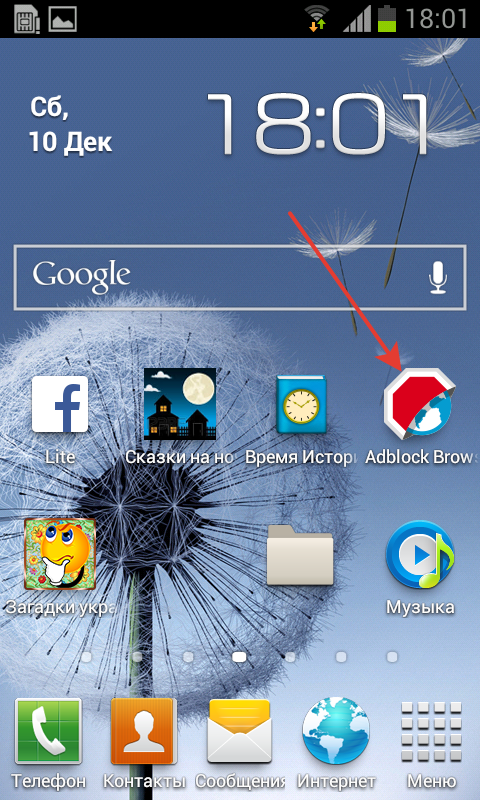
- Πηγαίνουμε στις ρυθμίσεις του προγράμματος περιήγησης (αυτό γίνεται χρησιμοποιώντας το αριστερό πλήκτρο στο τηλέφωνο αφής), βρίσκουμε το μενού "Παράμετροι", κάντε κλικ σε αυτό.

- Στην "Παράμετροι" βρίσκουμε την επιλογή "διαφήμιση κλειδώματος", η οποία θα σας επιτρέψει να ορίσετε τις επιθυμητές παραμέτρους αποκλεισμού, γλώσσας και προεπιλεγμένες ρυθμίσεις.

Κοιτάξαμε τα παραδείγματα για να αποσυνδέσετε το Adublock σε τέσσερα διαφορετικά προγράμματα περιήγησης, καθώς και τα χαρακτηριστικά της αποσύνδεσης διαφημιστικών αποκλεισμού στο λειτουργικό σύστημα Android. Η επέκταση Adblock σάς επιτρέπει να αποσυνδέσετε τη δέσμευση σε ξεχωριστά προβολές σελίδων, προ-ρυθμίσεις ορισμένων ρυθμίσεων. Αυτό το συμπλήρωμα έχει πολλά ανάλογα, καθώς και διάφορες εκδόσεις, οι οποίες διαφέρουν από κάθε άλλο στόχο ή ενέργειες.






























